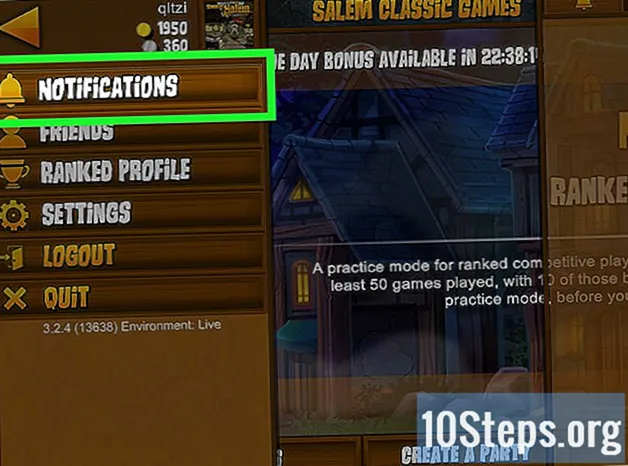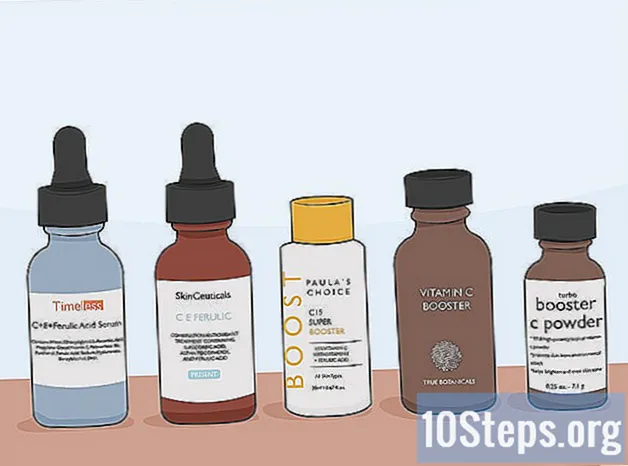Sisältö
Useiden kuvien lataaminen Photoshopiin, jotta voit yhdistää ne uusiksi tasoiksi yhdessä tiedostossa, voi olla tylsää. Onneksi on olemassa joitain tekniikoita, joita voidaan käyttää useiden kuvien lataamiseen yhteen tiedostoon, kuten erilliset kerrokset. Seuraavassa opit tekemään tämän Adobe Bridgen, Lightroomin (jos haluat myös muokata RAW-tiedostoja) tai Photoshopin komentosarjan avulla.
Askeleet
Tapa 1/3: Adobe Bridgen käyttö
Avaa Adobe Bridge. Se on työkalu Adobe-tuotteiden hallintaan, joiden pääpaino on Photoshop. Ohjelmisto asennettiin Photoshopin kanssa CS6-versioon saakka. Jos käytät Adobe Creative Cloud -pakettia, voit ladata Bridgen verkkosivustolla lisätyökaluna. Tarvitset Creative Cloud ID -tunnuksen kirjautumiseen ja ohjelmiston lataamiseen.

Etsi lisättävät kuvat ohjelman käyttöliittymästä. Selaa Bridgen kuvakansioita löytääksesi valokuvat, jotka haluat ladata Photoshopiin. Prosessi on helpompaa, jos valokuvat ovat samassa kansiossa.
Valitse kaikki tiedostot, jotka haluat avata Photoshopissa. Pidä näppäimiä painettuna Ctrl/⌘ Cmd. Napsauta sitten kuvia, jotka haluat valita, yksi kerrallaan.
Napsauta "Työkalut" → "Photoshop" → "Avaa tasoina Photoshopissa". Tietokone avaa Photoshopin ja luo uuden tiedoston, jossa kukin valituista kuvista toimii erillisenä kerroksena. Tiedostojen lukumäärästä riippuen prosessi voi kestää jonkin aikaa.
Vaihda kerrosten välillä. Valitse ja muokkaa kuvia ikkunan oikeassa reunassa olevan "Tasot" -paneelin avulla.
Tapa 2/3: Adobe Lightroomin käyttäminen
Avaa Lightroom ja tee muokkauksesi. Jos haluat ohjelmiston avulla säätää valotusta ja yhdistää eri muutokset yhdeksi kuvaksi, paras vaihtoehto on avata kuvat Lightroomissa ja viedä ne kerroksina Photoshopiin.
Valitse kaikki tiedostot, jotka haluat avata Photoshopissa. Pidä näppäimiä painettuna Ctrl/⌘ Cmd. Napsauta sitten kuvia, jotka haluat valita yksitellen rivillä Lightroom-ikkunan alaosassa.
Napsauta hiiren kakkospainikkeella valintaa ja napsauta "Muokkaa... "→" Avaa tasoina Photoshopissa ". Photoshop suorittaa ja lataa kaikki kuvat erillisiin tasoihin. Prosessi voi viedä jonkin aikaa tiedostojen määrästä riippuen. Jos haluat selvittää, onko se valmis, tarkista vain, että kaikki kuvat on jo ladattu eikä tyhjää kerrosta ole.
Muokkaa kuvia. Näytön oikeassa kulmassa oleva Tasot-paneeli antaa sinun vaihtaa kerrosten välillä ja muokata niitä haluamallasi tavalla.
Tapa 3/3: Adobe Photoshopin käyttäminen
Avaa Photoshop. Jos tietokoneellasi ei ole Bridge- tai Lightroom-palvelua, voit silti avata useita kuvia erillisinä tasoina Photoshopissa. Tätä varten ei ole välttämätöntä, että tiedosto on auki, koska uusi tiedosto luodaan tuomalla kuva.
Napsauta "Tiedosto" → "Skriptit" → "Pino kuvia". Uusi ikkuna avautuu, jolloin tiedostot voidaan valita.
Napsauta "Selaa" -painiketta löytääksesi tiedostot, jotka haluat lisätä. Etsi ikkunan avulla tiedostot tietokoneeltasi. Voit ladata niin monta tiedostoa kuin haluat.
Napsauta "OK" ladataksesi valitut tiedostot erillisiksi tasoiksi. Luodaan uusi tiedosto, jossa kukin valituista kuvista vastaa kerrosta. Prosessi voi viedä jonkin aikaa valittujen kuvien lukumäärästä riippuen.